win10应用商店卸载灰色怎么办 win10应用商店卸载按钮灰色的解决办法
更新时间:2023-02-08 09:54:13作者:qiaoyun
在win10系统中,很多人都喜欢通过应用商店来安装软件,但是之后又想要将其卸载,可是却遇到了应用商店卸载按钮灰色的情况,导致卸载不了,遇到这样的问题该怎么办呢,今天就由笔者给大家讲述一下win10应用商店卸载按钮灰色的解决办法。
方法如下:
1、右键开始菜单,在弹出的界面中选择“运行”。或者按“win+r”组合键唤出运行。
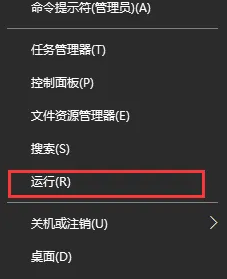
2、在弹出的运行窗口内,输入gpedit.msc,然后点击确定。
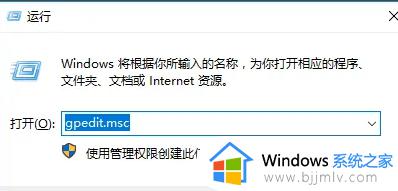
3、在打开的本地组策略编辑器,依次点击“用户配置→管理目标→开始菜单和任务栏”。
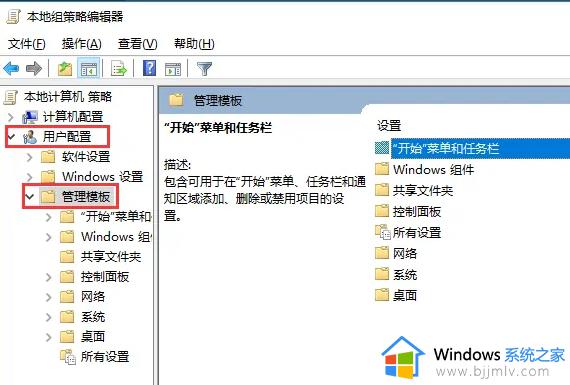
4、在右侧找到“阻止用户从‘开始’中卸载应用程序”,双击打开。
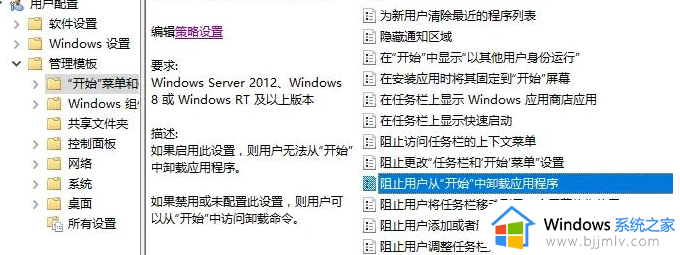
5、在打开的属性窗口中,选择“未配置”,然后点击确定。
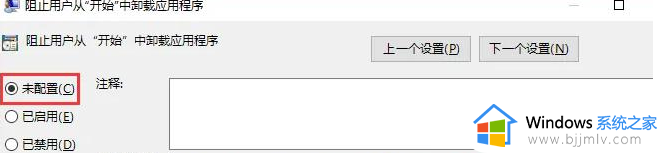
上述给大家介绍的就是win10应用商店卸载灰色的详细解决方法,如果你有遇到相同情况的话,可以参考上面的方法来进行解决吧。
win10应用商店卸载灰色怎么办 win10应用商店卸载按钮灰色的解决办法相关教程
- win10如何卸载应用商店 win10卸载应用商店详细教程
- win10应用商店怎么卸载 win10删除应用商店教程
- win10自带应用商店卸载了怎么办 win10应用商店卸载了如何安装
- win10应用商店进不去解决方法 win10的应用商店打不开怎么办
- win10应用商店怎么重装 win10应用商店重新下载教程
- windows10应用商店启动慢怎么办 windows10应用商店加载慢处理方法
- win10商店卸载了怎么安装回来 win10商店卸载后安装教程
- win10应用商店安装不了软件怎么办 win10应用商店无法下载软件如何解决
- win10商店没有了怎么办 win10自带应用商店不见了如何解决
- win10商店进不去怎么办 win10无法打开应用商店如何解决
- win10如何看是否激活成功?怎么看win10是否激活状态
- win10怎么调语言设置 win10语言设置教程
- win10如何开启数据执行保护模式 win10怎么打开数据执行保护功能
- windows10怎么改文件属性 win10如何修改文件属性
- win10网络适配器驱动未检测到怎么办 win10未检测网络适配器的驱动程序处理方法
- win10的快速启动关闭设置方法 win10系统的快速启动怎么关闭
热门推荐
win10系统教程推荐
- 1 windows10怎么改名字 如何更改Windows10用户名
- 2 win10如何扩大c盘容量 win10怎么扩大c盘空间
- 3 windows10怎么改壁纸 更改win10桌面背景的步骤
- 4 win10显示扬声器未接入设备怎么办 win10电脑显示扬声器未接入处理方法
- 5 win10新建文件夹不见了怎么办 win10系统新建文件夹没有处理方法
- 6 windows10怎么不让电脑锁屏 win10系统如何彻底关掉自动锁屏
- 7 win10无线投屏搜索不到电视怎么办 win10无线投屏搜索不到电视如何处理
- 8 win10怎么备份磁盘的所有东西?win10如何备份磁盘文件数据
- 9 win10怎么把麦克风声音调大 win10如何把麦克风音量调大
- 10 win10看硬盘信息怎么查询 win10在哪里看硬盘信息
win10系统推荐